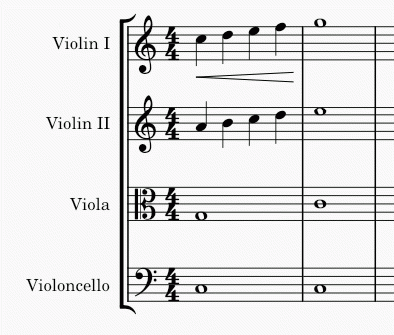コピー アンド ペースト
切り取り、コピー、貼り付けのコマンドは、MuseScore の中で強力なツールです。それを使って、音楽のパッセージ全体を再生したり、前後に移動したり、テキストや記号を譜表間でコピーしたり、異なる小節の内容を交換したりとさまざまです。
コマンドへのアクセス
いずれの場合も、最初のステップは カットやコピーしたい対象を選択する ことです。
切り取り、コピー、貼り付けをサポートする他のプログラムと同じで、編集 メニューからや、対象を右クリックや類似の行為(Ctrl+クリックや2本指タップ)で現れるコンテクストメニューからや、標準のキーボード ショートカットから、コマンドにアクセスできます。
| コマンド | ショートカット(Windows) | ショートカット(Mac) | コンテクストメニュー | メインメニュー |
|---|---|---|---|---|
| 切り取り | Ctrl+X | Cmd+X | ____ | 編集→切り取り |
| コピー | Ctrl+C | Cmd+C | コピー | 編集→コピー |
| 貼り付け | Ctrl+V | Cmd+V | 貼り付け | 編集→貼り付け |
| クリップボードと交換 | Ctrl+Shift+X | Cmd+Shift+X | クリップボードと交換 | Edit→クリップボードと交換 |
| 半分の長さで貼り付け | Ctrl+Shift+Q | Cmd+Shift+Q | N/A | 編集→半分の長さで貼り付け |
| 2倍の長さで貼り付け | Ctrl+Shift+W | Cmd+Shift+W | N/A | 編集→2倍の長さで貼り付け |
注: コンテキスト メニューを使う場合は、常に選択した項目を右クリックするように注意ください。誤って空のスペースを右クリックすると、選択が失われます!
範囲をコピー
1 つの和音、1 つの小節、1 つの譜表の複数の小節、複数の譜表にわたる複数の小節など、範囲をコピーするには、次の操作を行います。
1.コピーしたい範囲を選択 し、
2. メニューから コピー コマンドを使うか、Ctrl+C (Mac: Cmd+ C) を押します。
3. 移動先の最初の音符か休符を選択し、
4. メニューから 貼り付け コマンドを使うか、Ctrl+V (Mac: Cmd+ V) を押します。
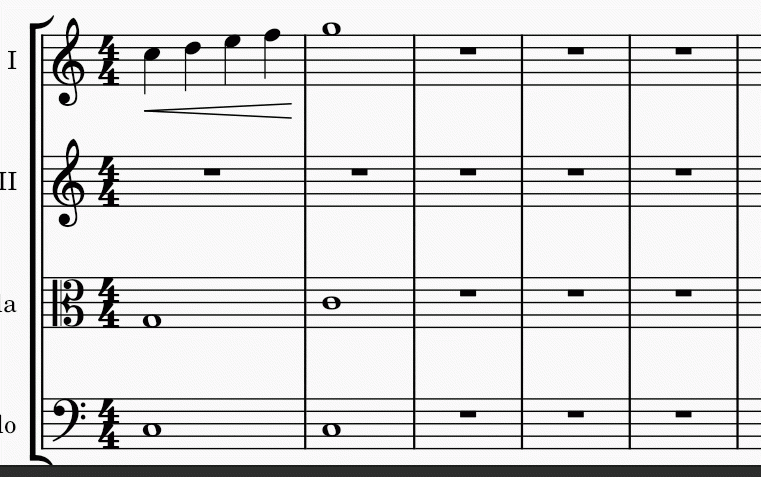
コピーした音楽は、貼り付け先の内容を置き換えます。選択した範囲内のすべての要素がコピーされますが、テンポ テキスト、調号と拍子記号の変更、リピートなどのシステム全体の要素を除きます。選択フィルター を使用して、範囲選択からの要素の除外 ができます。
単一の要素または要素のリストのコピー
MuseScore では、歌詞、コード記号、強弱記号、アーティキュレーション、またはその他の記号をある場所から別の場所にコピーでき、コピー先の音符はそのまま保持されます。コード記号と強弱記号は、MuseScore は可能であれば記号の対応する拍位置を保ちます。歌詞とアーティキュレーションについては、MuseScore は音符ごとにコピーします。
単一の要素または要素のリストを新しい宛先にコピーするには:
1.コピーしたい 要素を選択 し、
2. メニューから コピー コマンドを使うか、Ctrl+C (Mac: Cmd+ C) を押します。
3. 移動先の最初の音符か休符を選んで、
4. メニューから 貼り付け コマンドを使うか、Ctrl+V (Mac: Cmd+ V) を押します。
要素を移動
MuseScore には、要素をある場所から別の場所に移動する方法としてカット アンド ペーストがあります。 これは、パッセージをフルート パートからクラリネット パートに移動したり、1 つのパート内である小節から別の小節に移動したり、単純にパッセージを前後に移動したりするために使います。後者は既存の音符を右または左にシフトしながら「挿入」や「削除」する方法として特に便利です。移動したい音符や休符をカットして、新しい位置に貼り付けます。
選択範囲を移動するには:
1. 移動したいものを 選択 し、
2. メニューから 切り取り コマンドを使うか Ctrl+X (Mac: Cmd+ X) を押します。
3. 移動先の最初の音符または残りの音符を選択し、
4. メニューから 貼り付け コマンドを使うか Ctrl+V (Mac: Cmd+ V) を押します。
クリップボードと選択範囲を交換
クリップボードと交換 コマンドは、2 つの操作を 1 つにまとめています。(1) 最初に、貼り付け コマンドと同様に、スコアの選択した部分をクリップボードの内容で上書きします。(2) 次に、コピー コマンドと同様に、スコアの上書きされる前の部分をクリップボードに転送します。
たとえば、スコアの A と B の 2 つの等しい長さのセクションを次のようにして交換するのに利用できます:
1. セクション A を選択し、
2. 切り取り コマンドを適用します。
3. セクション B を選択し、
4. クリップボードと交換 コマンドで A の内容を B に貼り付けながら B の内容をクリップボードに移動します。
5. 再度セクション A (あるいは、その最初の音符・休符か小節)を選択し、
6. 貼り付け コマンドを適用します。
ここで説明する他のコマンドと同様に、メニューまたはキーボード ショートカット(Ctrl+Shift+X (Mac: Cmd+Shift+X))から クリップボードと交換 コマンドにアクセスできます。
選択を繰り返す
コピー アンド ペーストの一般的な用途は、元のパッセージの直ぐ後に複製することです。 MuseScore は、このプロセスを簡素化するために特別な 選択したものの繰り返し コマンドを提供しています。 音符、コード、小節やその他パッセージを、選択した直後の位置から繰り返すには:
1. 繰り返すパッセージを選んで、
2. R を押します。
ここで説明する他のコマンドとは異なり、選択したものの繰り返し は音符入力モードでのみ機能し、選択した音符を含むコード全体を繰り返します。 これは、一連のコードの繰り返しを作成するのに役立ちます。
複数の譜表の選択範囲にコピー
パッセージを複数の譜表にコピーする場合、たとえばフルート パートをオーボエとクラリネットと 2 つにする場合、explode コマンドを使えます。
- コピーしたいパッセージを選択します。
- 下の譜表を含むように選択範囲を拡張します (たとえば、Shift+↓ を押します)。
- ツール→和音を分散 を使います。
これにより、コピー元には単一の音符・休符のみが含まれ、コードや複数声部も含まれていないとの仮定にて、元の選択範囲がコピーされます。 コードや複数の声部がある場合、和音を分散 で説明されているように、これらは譜表に分散されます。
半分/2 倍の長さで貼り付け
ほとんど 8 分音符を使用したパッセージを入力したが、ほぼ 16 分音符を使用してパッセージ全体を半分にしたい場合、または 2 倍にして 4 分音符にしたい場合、MuseScore はこれを達成するための特別なコマンドのペアを提供しています。選択範囲の長さをその場で変更するか、変更された長さでパッセージの別のコピーを作成することができます。 パッセージの長さを半分または 2 倍にするには:
1.変更する範囲を選択します。
2. コピー コマンドを使用します。
3. 長さを変更したパッセージの別のコピーを作成する場合は、コピー先を選択します。
4. 半分の長さで貼り付け または 2倍の長さで貼り付け コマンドを使用します。
個々の要素を複製
個々の要素 - 拍子記号や繰り返しなど、範囲選択の一部として通常はコピーされないものでも - マウスを使用して複製できます。
- Ctrl+Shift (Mac: Cmd+Shift>)) を押しながら要素をクリックしたままにします。
- スコア内の任意の場所にドラッグします。
-
マウス ボタンを放すと、選択した要素が新しい場所にコピーされます。